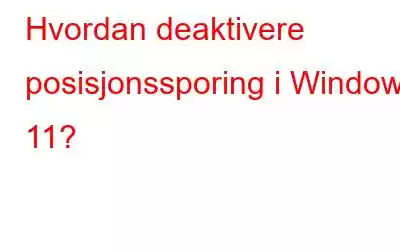Hver dag har flere apper på din Windows 11-PC tilgang til posisjonsdataene dine. Hvis du ikke vil at apper skal spore posisjonen din, kan du deaktivere posisjonstjenester i Innstillinger-appen. Prosedyrene for å stoppe posisjonssporing i Windows 11 er dekket i denne veiledningen.
Slik deaktiverer du posisjonstilgang i Windows 11
Trinn 1: Trykk på Windows + I for å åpne Innstillinger.
Trinn 2: Klikk på alternativet Personvern og sikkerhet fra venstre panel.
Trinn 3: Finn plassering under Apptillatelser i høyre del av Innstillinger-vinduet.
Trinn 4: Deaktiver "Posisjonstjenester" ” veksle nå, og du er i gang.
Trinn 5: Apper du har installert på din Windows 11 PC vil ikke bli kan få tilgang til enhetens posisjon lenger.
Hvordan deaktiverer du Windows 11-posisjonssporing på per-app-basis
Du kan også tillate at bestemte apper ser posisjonen din. For å finne ut hvordan det fungerer, følg instruksjonene nedenfor:
Trinn 1: For å åpne Innstillinger, trykk på Windows + I.
Trinn 2 : Fra venstre panel velger du Personvern og sikkerhet.
Trinn 3: Se etter i høyre område av Innstillinger-vinduet Plassering under Apptillatelser.
Trinn 4: Vri «Gi apper tilgang til posisjonen din» mot høyre for å slå den på.
Trinn 5: Til slutt kan du se en liste over systemapper og Microsoft Store-apper.
Trinn 6: Ved siden av hver app kan du vil ha et alternativ for å aktivere posisjon for hver app eller deaktivere den for en bestemt app.
Hvordan deaktiverer posisjonssporing på Windows 11 for skrivebordsapper
Trinn 1: Trykk på Windows + I for å gå inn i Innstillinger-menyen.
Trinn 2: Velg Personvern og sikkerhet fra venstre panel.
Trinn 3: Se etter posisjon under Apptillatelser i høyre hjørne av Innstillinger-vinduet.
Trinn 4: Vri «La apper få tilgang til posisjonen din»-bryteren til høyre for å aktivere den.
Trinn 5: En liste over systemapper og Microsoft Store-apper vises.
Trinn 6: Rull ned mot slutten av listen og finn alternativet "La skrivebordsapper få tilgang til posisjonen din". Du kan skyve sammen gle-knappen ved siden av dette alternativet mot venstre for å slå det av.
Når du slår av bryteren, vil ikke skrivebordsapper lenger kunne finne din spesifikke plassering av PC-en .
Hvordan endre standardplasseringen for apper på Windows 11
Du kan angi en standardplassering hvis du ikke vil at apper skal ha tilgang til den nøyaktige plasseringen din. Appene vil fortsatt gjenkjenne posisjonen din og kunne gi deg relevant materiale på denne måten. Slik gjør du det:
Trinn 1: For å få tilgang til Innstillinger-menyen, trykk på Windows + I.
Trinn 2: Fra venstre panel velger du Personvern og sikkerhet.
Trinn 3: I høyre hjørne av Innstillinger-vinduet klikker du på Plassering under Apptillatelser.
Trinn 4: Deretter ruller du ned i det høyre panelet til du finner Standardplassering. Klikk på Angi standard-knappen for å angi standardplassering i Windows 11.
Trinn 5: Kart-appen åpnes nå i Windows. Hvis appen ikke er oppdatert, vil det ta et par minutter å oppdatere seg selv først og deretter åpne.
Trinn 6: Velg den omtrentlige region du vil bruke som datamaskinens standardplassering ved å klikke "Angi standardplassering."
Slik sletter du posisjonshistorikk på Windows 11
Ikke gjør det glem å slette posisjonsloggen din etter å ha blokkert posisjonstilgang. Dette alternativet sletter de eksisterende posisjonsloggene dine og starter på nytt.
Trinn 1: Trykk på Windows + I for å gå inn i Innstillinger-menyen.
Trinn 2: Velg Personvern og sikkerhet fra venstre panel.
Trinn 3: Klikk på Plassering under Apptillatelser i høyre hjørne av Innstillinger-vinduet.
Trinn 4: Deretter, i det høyre panelet, rull ned til du ser Posisjonslogg.
Trinn 5: Klikk på knappen merket Fjern, ved siden av den for å slette tidligere posisjonsdata.
Vanlige spørsmålSp: Hvordan kan jeg endre plasseringen til datamaskinen min i Windows 11?
På din Windows 11 PC, gå til Innstillinger og velg Personvern og sikkerhet fra venstre panel. Klikk deretter på Plassering og bla ned i høyre panel til du finner alternativet Standardplassering. Klikk på Angi standard-knappen for å endre standardplasseringen.
Sp: Hvorfor er datamaskinens plassering feil?
Når du er koblet til et VPN, kan det hende at din Windows 11-PC viser feil plassering. Du kan deaktivere VPN for å tillate apper å få tilgang til din nåværende posisjon gjennom posisjonstjenester.
Sp: Hvorfor hevder datamaskinen min at min nåværende posisjon er i bruk?
For å signalisere når en app har tilgang til posisjonsdata, viser Windows 11 en "Din plassering er i bruk"-ledeteksten i systemstatusfeltet. Hvis du får dette varselet mens du ikke bruker posisjonsrelaterte apper, bør du sjekke personverninnstillingene og avinstallere useriøse programmer.
Det siste ordet om hvordan deaktiverer posisjonssporing i Windows 11?Deaktivering av posisjonstilgang vil bidra til å forhindre at påtrengende programmer sporer hvor du befinner deg uten din tillatelse. Du vil også lære om appene som tidligere har fått tilgang til posisjonsdataene dine som et resultat av denne prosessen. Hvis du kommer over en app som registrerer posisjonen din uten å oppgi en grunn, slett den umiddelbart.
Følg oss på sosiale medier – . For spørsmål eller forslag, vennligst gi oss beskjed i kommentarfeltet nedenfor. Vi vil gjerne komme tilbake til deg med en løsning. Vi legger jevnlig ut tips og triks, sammen med svar på vanlige problemer knyttet til teknologi.
Les: 0